آموزش ریست کردن تنظیمات فتوشاپ
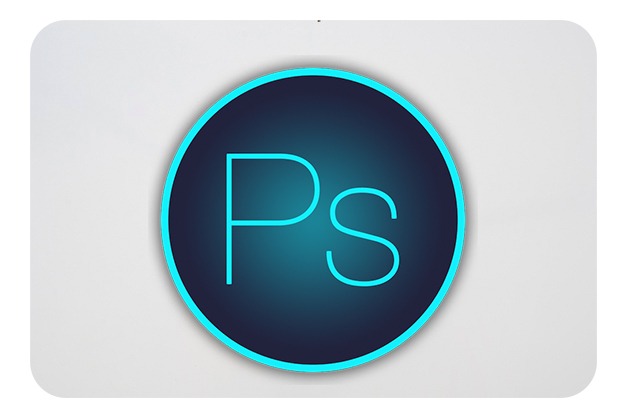
آموزش ریست کردن تنظیمات فتوشاپ
نرم افزار فتوشاپ یک اپلیکیشن نسبتاً گران محسوب می شود و نیازمندان به این نرم افزار، یا نسخه نهایی آن را تهیه می کنند و یا به شکل سالیانه اشتراکی را برای خود فراهم می کنند.
به علت تحریم بون کشور ما، ایرانیان نمی توانند به نام خودشان نسخه اصلی را خریداری کنند و معقول هم نیست که یک شخص ایرانی، هرینه بالایی را پرداخت کند ولی تحت نام و حساب شخص دیگری، تا بتواند به نسخه اصلی دسترسی داشته باشد.
کرک شدن نرم افزار
از این رو نرم افزار فتوشاپ توسط متخصصان کرک می شود و ما می توانیم از نسخه کرک شده به شکل رایگان بهره ببریم، نسخه کرک شده تقریباً تمامی قابلیت های نسخه ی اوریجینال را دارد.
گاهی اوقات نرم افزار فتوشاپ کرک شده دچار باگ هایی می شود و کارکرد نرم افزار در زمینه های گوناگونی دچار اخلال می گردد.
دلیل این عدم کارکرد ها به خاطر همان کرک شدن نرم افزار است که راه حل بسیار سریع و مفیدی دارد، این راه حل همان ریست کردن خود نرم افزار است.
روش های ریست کردن نرم افزار فتوشاپ
ریست کردن نرم افزار را به دو شکل میتوایم انجام دهیم
شیوه اول
قبل از اینکه فتوشاپ را با کلیک روی آیکون آن اجرا کنید، در ویندوز کلیدهای Ctrl + Alt + Shift و در مک(سیستم عامل مکینتاش) کلیدهای Cmd + Opt + Shift را نگه دارید، و سپس روی آیکون فتوشاپ کلیک کنید.
پیغامی برای شما ظاهر می شود که اجازه ریست کردن رو میخواهد، آن را تایید کنید و ریست فتوشاپ انجام شده است.
شیوه دوم
نرم افزار رو اجرا کنید، در ویندوز کلیدهای Ctrl + k و در مک(سیستم عامل مکینتاش) کلیدهای Cmd + k رو فشار دهید.
بعد از آن مطابق تصویر زیر در قسمت General گزینه ریست را انتخاب کنید و از نرم افزار خارج شود و مجدد وارد محیط فتوشاپ شوید.
کار تمام است و مشکل شما حل شده
بازگشت به صفحه اصلی
نویسنده: بهنام رمضانی
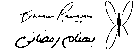
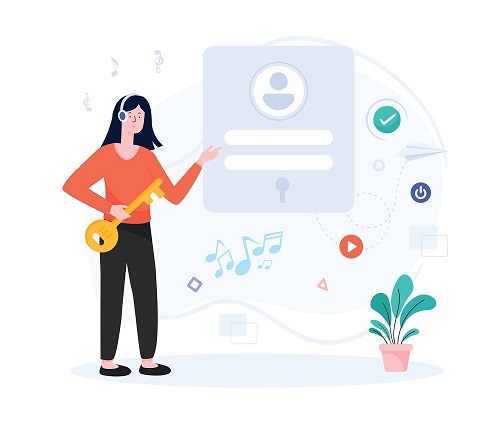





دیدگاهتان را بنویسید